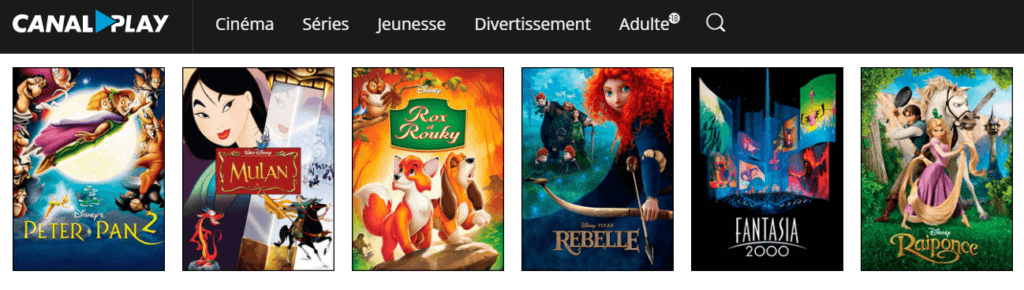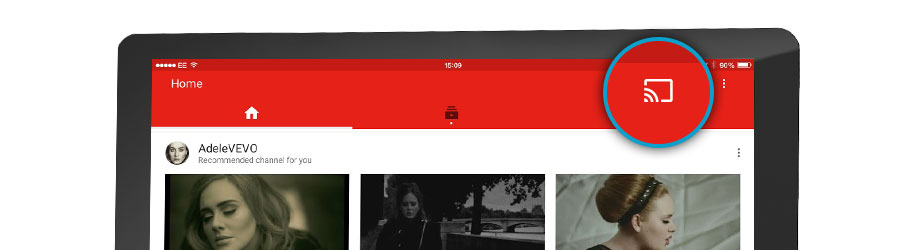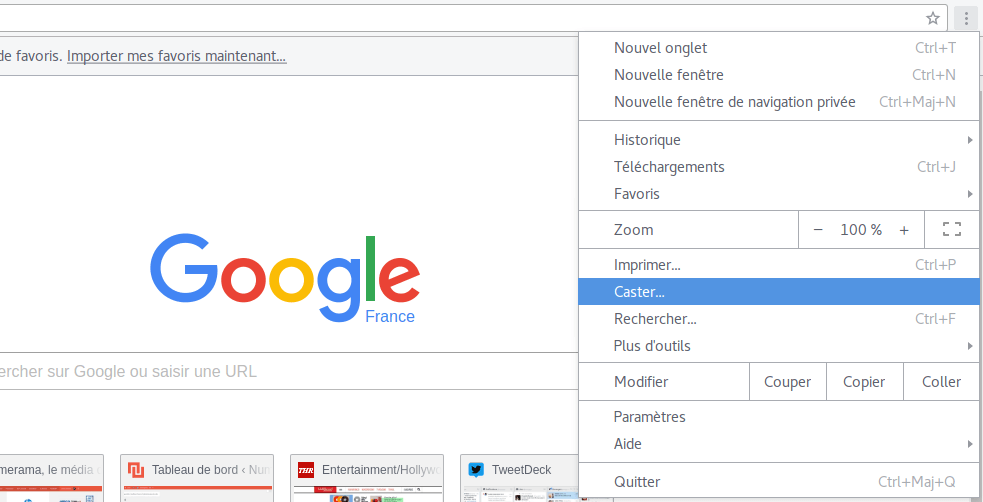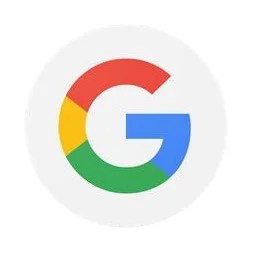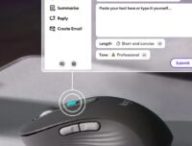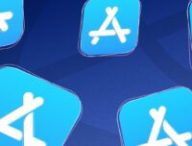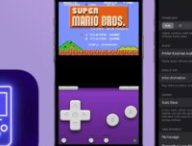Nouveau dans le monde du Chromecast, au lendemain de son apparition au pied de votre sapin de Noël ? Vous vous demandez ce que vous allez bien pouvoir faire avec cette drôle de clef qui n’est même pas USB ?
Rassurez-vous, c’est normal et nous parions déjà que vous ne pourrez bientôt plus vous en passer. Si les Chromecast sont loin d’être des bijoux de technologie, ils s’avèrent d’une simplicité déconcertante pour profiter de la joie du sans fil.
Chacun(e) peut ainsi maîtriser la diffusion de contenu — série, film… — en WiFi, en oubliant les câbles HDMI, Thunderbolt ou encore jack qui traînent habituellement sous la télé.
Qu’est-ce qu’un Chromecast ?
Les Chromecast sont au nombre de quatre et présentent tous des fonctionnalités plus ou moins différentes.
S’il s’agit du premier modèle, vous pourrez le reconnaître facilement à son enveloppe noire mate, et à sa forme de clef USB. Il comporte une sortie HDMI et une entrée secteur USB. En pratique, il se branche à votre téléviseur sur une entrée HDMI : il suffit ensuite de le sélectionner en source grâce à votre commande. Vous pourrez alors diffuser des contenus sur votre téléviseur.
Le Chromecast 2 est lui aussi facilement reconnaissable puisqu’il ressemble à un drôle de petit galet, tout rond et aux couleurs flashy (rouge, jaune, noir). Il ne prend pas la forme d’une clef USB, sa sortie HDMI étant située au bout d’un câble et non directement sur l’appareil. Ce qui peut s’avérer bien pratique lorsque votre entrée HDMI est située dans un recoin de votre télévision où une clef ne pourrait pas être branchée.
En plus de changer de design, ce Chromecast 2 est globalement plus rapide, car il embarque une puce Wi-Fi plus polyvalente supportant les fréquences 5 Ghz. Pour le reste, l’interface et l’utilisation sont sensiblement identiques au premier Chromecast.
Le Chromecast Ultra (UHD) est le dernier né des clefs Google. Ce dernier se reconnaît grâce à son logo (un G) des plus minimalistes. Comme son nom l’indique, il est dédié aux téléviseurs 4K.
Sa puce Wi-Fi encore plus puissante lui permet de recevoir une plus grande quantité de données et de les afficher sans problèmes sur une définition UHD. De plus, ce Chromecast Ultra supporte la HDR ( un mode d’affichage qui améliore le contraste des contenus compatibles) et possède une entrée Ethernet — si jamais vos câbles vous manquent. Son utilisation au quotidien ne diffère nullement des deux modèles précédents.
Enfin, le plus original de la famille — mais pas le moins intéressant — reste le Chromecast Audio. Ce dernier ne comporte aucune sortie HDMI pour se consacrer entièrement au son.
Il se branche sur des enceintes, ce qui a pour effet de les rendre instantanément connectées. Ce modèle dispose d’une sortie audio compatible avec les entrées RCA, jack 3.5 et optique. Vous pourrez donc le brancher facilement à de nombreux dispositifs HiFi pour les rendre connectés sans passer par le Bluetooth, dont la qualité peut être discutable pour certains.
Il est donc possible de jouer de la musique à travers votre bon vieux réseau Wi-Fi sur les enceintes connectés au Chromecast. Facile à reconnaître, la clef a une forme inspirée des vinyles.
À quoi sert un Chromecast ?
Une fois connecté à votre téléviseur, le Chromecast — dénué de batterie — doit rester branché en permanence à une prise secteur.
Maintenant que vous avez sélectionné la bonne source, tout se déroule sur votre smartphone ou tablette pour configurer la clef. Pour cela, il vous faudra l’application Google Home (sur iOS ou Android) et une connexion à votre réseau Wi-Fi domestique. Vous n’avez plus qu’à lancer l’application mobile : vous trouverez votre clef dans « Appareils ». Google vous demande alors de modifier son nom et de définir quelques réglages. En moins de cinq minutes, vous voilà prêt à « caster ».
Caster : c’est quoi ?
Par caster, on entend simplement le fait de diffuser un contenu à travers la Wifi sur un Chromecast. Google a choisi de généraliser l’utilisation du verbe anglais « to cast » (« projeter »), pour désigner le fait diffuser du contenu grâce au Chromecast.
Concrètement, vous pouvez caster tout ce qui vous passer par la tête, de PornHub à Netflix en passant par FranceTV Pluzz et même des jeux vidéos.
Les applications compatibles avec le Chromecast indispensables
La VoD et la SVoD
Le Chromecast est si populaire que la compatibilité de ce dernier est devenue quasiment obligatoire pour les services payants de VoD et SVoD français. Et c’est certainement dans ce cas de figure qu’il est le plus pratique.
Prenez par exemple Netflix ou Play Films, vous choisissez sur votre smartphone ou tablette le contenu souhaité, vous cliquez sur le bouton cast — qui s’affiche seulement si vous êtes connecté en Wi-Fi à un Chromecast allumé — et voilà votre épisode de Stranger Things lancé sur votre téléviseur.
On notera malgré tout, que même si CanalPlay, MyCanal, Arte, BeIN, OCS ou encore FranceTV font des efforts, certains fournisseurs français continuent d’accumuler leur retard avec le Chromecast.
Regarder la télévision en direct avec votre Chromecast
Enfin, pour les amateurs de télévision et de la diffusion en direct, il existe également des options pour que votre clef HDMI puisse diffuser votre émission préféré en direct. La plus simple est l’application Molotov qui permet de caster des programmes en replay mais également de regarder le direct de l’ensemble des chaînes de la tnt
Chez MyCanal et BeIn, il existe dans les applications une option pour caster le direct des chaînes payantes. Enfin, certains FAI comme SFR, Bouygues ou Orange, proposent également une application pour regarder en direct la télévision sur un smartphone, ce qui permet ensuite de le caster sur son téléviseur.
Le streaming audio
Bien que votre Chromecast ne soit pas forcément une clef audio, vous souhaitez peut-être diffuse, grâce à votre smartphone, de la musique sur votre téléviseur connecté en filaire à de bonnes enceintes. C’est possible et tout aussi simple que pour la VoD, surtout que la grande majorité des services de streaming supportent la clef (sauf Apple Music, sans surprise).
Dans notre guide du streaming, nous vous indiquons quel service permet de caster. Vous avez peu de chances de vous tromper, de Spotify à Qobuz en passant par Soundcloud, la compatibilité est de mise. Avec un bonus chez Play Music qui — si vous l’activez dans les paramètres de l’application — affichera une belle cheminée sur votre téléviseur en même temps qu’il diffusera votre musique.
Si vous possédez un Chromecast Audio, alors là les options deviennent également plus riches. Connecté à une enceinte, la clef permet également de diffuser de la musique avec une qualité supérieure au Bluetooth et permet de nombreuses options comme le multi-room. Une option utile qui vous permettra de diffuser la même musique dans plusieurs pièces de la maison.
YouTube, Twitch, Dailymotion, Vimeo…
Ici, la compatibilité avec le Chromecast est également de mise. Tous les grands services de vidéos web sont prêts à être castés. Notons que même Facebook Live a récemment ajouté une option pour caster les directs disponibles sur le réseau. Vous pourrez ainsi caster nos Q&A interactifs !
Comment projeter votre écran sur votre TV ?
Sur le navigateur de Google, dans les options, vous trouverez une fonctionnalité Cast. Cette dernière vous permettra d’afficher le contenu d’un onglet sur votre téléviseur. La qualité peut être plus aléatoire qui si vous utilisez un mode intégré aux applications pour caster, mais pour les services récalcitrants à l’intégration d’une fonction Chromecast, la solution peut s’avérer convenable.
Il est important de noter que l’on peut caster depuis la version pour ordinateur de Chrome en cherchant l’option dans le menu du logiciel, cela permettra de projeter sur votre téléviseur un onglet du navigateur.
Sur Android, la solution est de caster tout votre écran en passant par l’application Google Home et en sélectionnant l’option caster l’écran ou l’audio.
C’est également une fonctionnalité qui peut intéresser les passionnées de bureautique Google, vous pourrez montrer vos tableurs Google Sheets à toute votre famille (ou pas).
Les jeux
Certains jeux supportent une fonction Chromecast. Ils ne sont pas nombreux mais permettent aux fans de jeux mobiles d’utiliser leur téléphone comme un joystick et de voir leurs parties d’Angry Birds en HD sur leur télévision (voir liste complète des jeux et applications pour Chromecast).
Le reste
Radio, bureautique, télé en direct, Google Photos, ou même ISS on live… Les fonctionnalités sont illimités, la seule condition requise étant qu’une application existe pour exploiter votre clef. Pour savoir lesquelles sont disponibles sur iOS et Android, la meilleure adresse reste celle de Google.
En avant les casteurs !
Nouveauté : Découvrez
La meilleure expérience de Numerama, sans publicité,
+ riche,
+ zen,
+ exclusive.
Abonnez-vous gratuitement à Artificielles, notre newsletter sur l’IA, conçue par des IA, vérifiée par Numerama !